無線LAN内臓SDメモリカード東芝FlashAir W-04を、OLYMPUS TG-5からEye-Fiモードで無線LAN起動する方法
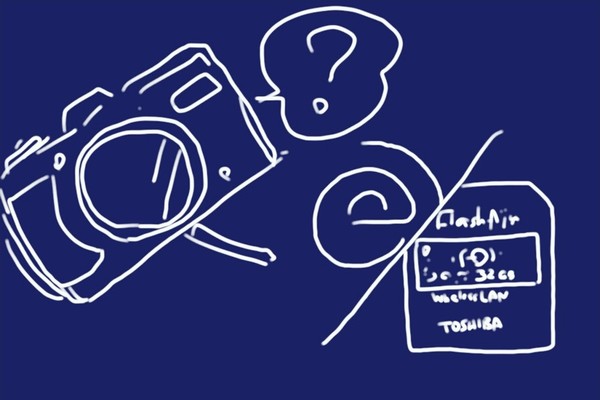
FlashAir W-04にはEyefi連動機能設定があり、Eye-Fi対応しているデジカメであれば、Eye-Fiカードと同様に無線LANのオン・オフや、データ転送中のデジカメ電源制御をできるようになること、TG-5でも設定してみました。
Eye-Fy対応デジカメならFlashAir W-04 Eyefi連動起動が便利
現在、メインで使っているデジカメはOLYNPUS TG-5という15m防水タフ系デジカメです。調理中、水や脂(肉のあぶら感を出してくて「脂」にしました)で濡れたままの手で撮影しても、後で丸洗いできるすごいデジカメです。

TG-5にも無線LAN機能が搭載されているのですが、なぜかパソコンと接続できない仕様のため、FlashAir W-04という、無線LAN機能を内蔵したSDメモリカードを使っています。

先日の記事で、FlashAir W-04の無線LAN機能有効・無効切り替えを、Eye-Fi対応していないデジカメでも手動でコントロールする方法を紹介しました。
今日は、Eye-Fi対応しているデジカメならではのFlashAir W-04のコントロール方法を紹介します。我が家ではOLYMPUS TG-5にFlashAir W-04を入れて使っていますが、TG-5なら、先日紹介した方法よりも、もっと簡単な操作でFlashAir W-04の無線LAN操作をすることができます。
FlashArの「Eyefi連動機能」は、W-04から搭載されている機能のようで、「Eye-Fi」対応したデジカメであれば、無線通信制御や、データ転送中のカメラ電源制御が可能になるとのことで、公式サイトでは以下のように紹介されています。
新たに「Eyefi連動機能」を搭載。無線通信と連動したカメラの電源制御が可能になり、カメラのオートセーブにデータの転送を妨げられることがなくなりました。
※7「Eyefi連動機能」を搭載するカメラに限る。すべてのカメラでの動作を保証するものではありません。
なんで「Eye-Fi」のことを敢えて「Eyefi」と書くのかな?というあたりを勘繰ってもしょうがないので、スルーの方向で…。
FlashAir W-04をEyefi連動機能モードに設定する方法
FlashAir W-04の設定を変更するには、パソコンでFlashAirToolを使用します。スマホからの場合、ブラウザで接続していろいろと設定変更できるらしいのですが、愛用中のiPhone4s(まだiOS7)では設定画面を開けなかったため、またそのうち、妻から新しいiPhoneを借りて試してみようと思っています。
というわけで、FlashAirToolから「Euefi連動機能設定」を選択します。

そして「Eyefi連動機能設定」を「ON」します。
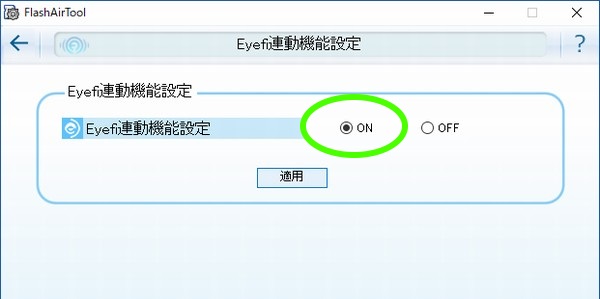
あとは「設定を保存しますか?」と聞かれるので「はい」とします…が。

ここから画面の指示に従ってFlashAir W-04を何度か抜き差しする必要があります。もちろん、「ハードウェアの安全な取り外し」を行う必要があります。

「ハードウェアの安全な取り外し」をしたら、FlashAir W-04を抜き差しします。

「設定中です」と表示され、プログレスバーが伸びていきます。
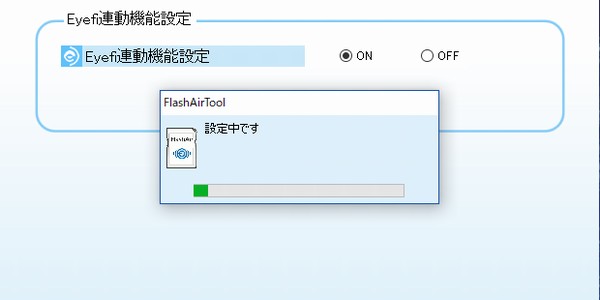
お、また抜き差しだ。
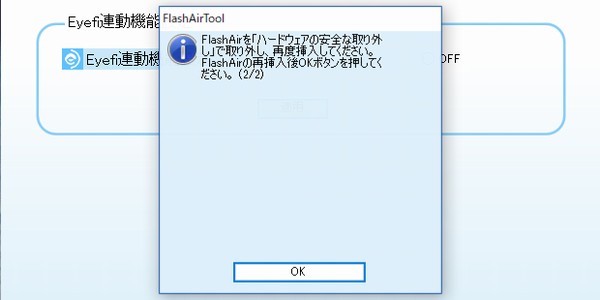
再びFlashAir W-04を抜き差しします。

先ほどと同じ感じで「設定中です」と表示され、プログレスバーが伸びていきます。あれ?改めてスクリーンショットを見ると、SDメモリカードの裏表がひっくり返っています。設定中、アイコンが回るなどのアニメーション効果は無かった気がするので、2画面めはあえてグラフィックを変えているのかもしれません。
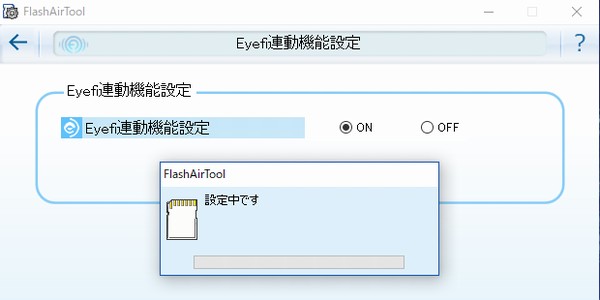
これで設定は完了しました。
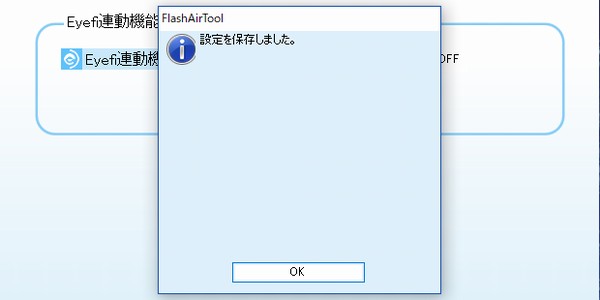
FlashAir W-04をTG-5に差し替えて、「Eye-Fi設定」を「ON」にして起動してみました。これで無線LAN有効化された状態で起動するはずです。

あれ?パソコンで確認してみても、アクセスポイントが表示されません。
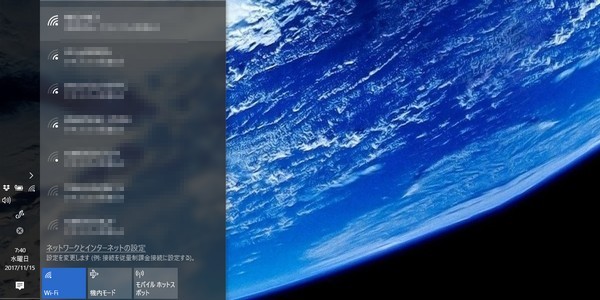
デジカメの方で一旦「Eye-Fi設定」を「OFF」にしてもう一度「ON」にしたら無線LANのアクセスポイントが表示されました。う~、これでは「FlashAir無線LAN手動起動」と同じじゃん、あまり便利じゃないじゃん、と思っていたところ…。
そうだ、
この動きは
手動起動モードにそっくり!
FlashAir W-04には、Eye-Fi敵に無線LANをコントロールする方法以外に、画像のプロテクト状態で無線LAN機能をコントールする機能があります。こちらの機能では、必ず電源オンした時は無線LANの有効・無効設定に関係なく、必ず無効化されるようになっています。
先日からこっちの設定は変えていませんので、これが影響している可能性があります。
自動起動モード+Eyefi連動機能設定ONで超便利!
というわけで再びFlashAir W-04をパソコンのSDスロットに挿し、FlasnAirToolで設定します。「無線LAN起動モード」をクリックします。
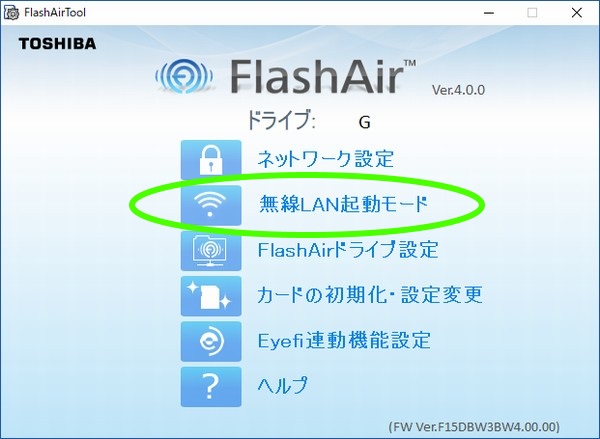
「手動起動モード」から「自動起動モード」変更します。これでどうでしょう?
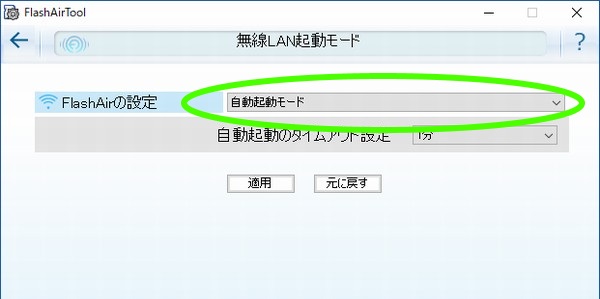
FlashAir W-04をTG-5にセットし、TG-5の「Eye-Fi設定」をONにしたまま起動してみます。

お、パソコンで確認したら、ちゃんとFlasnAir W-04のアクセスポイントが表示されました。
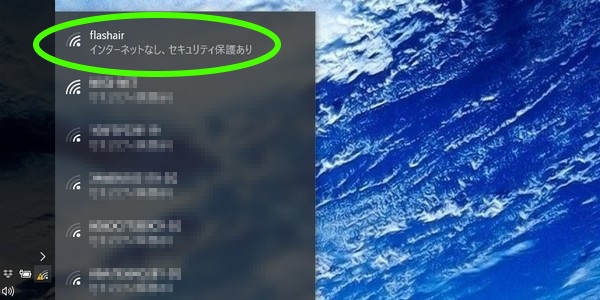
今度はTG-5の 「Eye-Fi設定」をOFFにしてみました。

アクセスポイントも表示されなくなったので、FlashAir W-04の無線LAN機能が停止したようです。
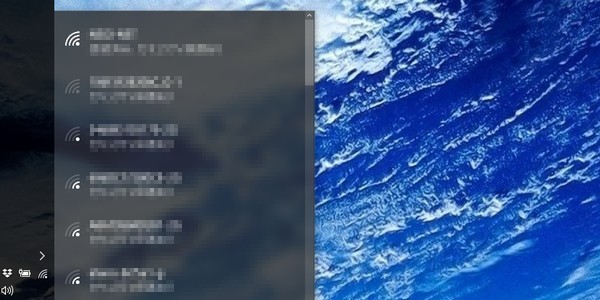
自動起動のタイムアウト設定がどう影響してくるかまでは検証していませんが、まあ、これで思った通りの動作という事でヨシとしましょう!
|
今日の一言二言三言
簡単に Wi-Fiオンオフ 便利だな
なんで「Eyefi」 気になる気になる
特にTG-5の場合、「MENU」ボタンを押して最初に表示される設定画面が前回の設定画面になりますので、前回、Eye-Fi設定の変更をしていれば、すぐにEye-Fi設定の変更ができてとても便利です。
それにしても、なんで東芝のサイトでは「Eye-Fi」じゃなくて「Eyefi」なんでしょうね???
 |
OLYMPUS デジタルカメラ Tough TG-5 レッド 1200万画素CMOS F2.0 15m 防水 100kgf耐荷重 GPS+電子コンパス&内蔵Wi-Fi TG-5 RED - amazon.co.jp 15m防水、防塵、高耐衝撃、高耐荷重、耐低温なのに光学4倍ズーム、高画質、4K動画にハイスピード動画対応のデジカメです。質感も良くていろいろ活躍してくれそうなデジカメです。 |


![[商品価格に関しましては、リンクが作成された時点と現時点で情報が変更されている場合がございます。] [商品価格に関しましては、リンクが作成された時点と現時点で情報が変更されている場合がございます。]](https://hbb.afl.rakuten.co.jp/hgb/1485c954.d37f04f7.1485c955.6b1ae4c4/?me_id=1269553&item_id=11618491&m=https%3A%2F%2Fthumbnail.image.rakuten.co.jp%2F%400_mall%2Fbiccamera%2Fcabinet%2Fproduct%2F2837%2F00000003690922_a01.jpg%3F_ex%3D80x80&pc=https%3A%2F%2Fthumbnail.image.rakuten.co.jp%2F%400_mall%2Fbiccamera%2Fcabinet%2Fproduct%2F2837%2F00000003690922_a01.jpg%3F_ex%3D128x128&s=128x128&t=picttext)

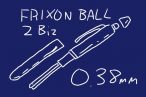





 SiSO-LAB所長兼研究員のSiSOです。あ、趣味のサイトなので実体はありませんけど…。
SiSO-LAB所長兼研究員のSiSOです。あ、趣味のサイトなので実体はありませんけど…。

















Your Message